MicrosoftTeamsから削除されたドキュメントを回復する方法
Microsoft Teamsは、無料版とビジネス版の両方で、ファイルを共有できます。共有されているファイルも削除できます。あなたや他の誰かが共有しているファイルを削除して、それを元に戻したい場合はどうなりますか?Microsoft Teamsのビジネスバージョンは直接的な方法を提供しますが、無料バージョンのユーザーは別のアプローチを取る必要があります。この投稿では、 MicrosoftTeams(Microsoft Teams)から削除済みファイル(Deleted Files)を復元する方法について説明します。

MicrosoftTeamsから削除されたドキュメント(Deleted Document)を回復する方法
ビジネスバージョンと同様に、無料バージョンのMicrosoftTeamsもバックエンドのSharePointを利用しています。(SharePoint)これは、[ファイル(Files)]タブで既に利用可能なファイルの共有可能なリンクを取得すると簡単に理解できます。ファイルがない場合は、チャンネルにファイルをアップロードできます。
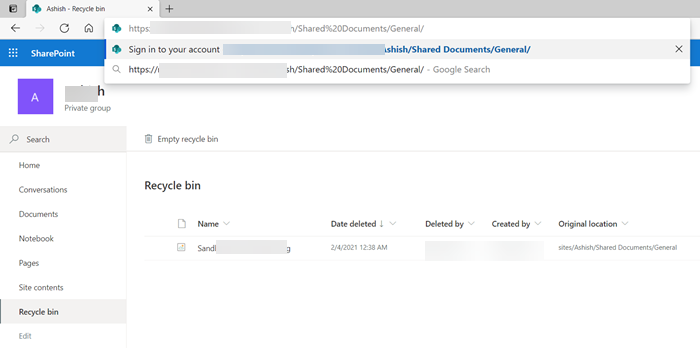
- Microsoft Teamsを開き、[ファイル](Files)セクションを開きます。
- (Right-click)任意のファイルを右クリックし、[コピー(Copy)]リンクをクリックします。以下のようになります。
https://noxyz.sharepoint.com/sites/Ashish/Shared%20Documents/General/Sandboxie.png
- ブラウザを開き、新しいタブでアドレスバーにリンクを貼り付けますが、Enterキーは押さないでください。
- アドレスのファイル名のある部分を削除すると、以下のようになります。
https://noxyz.sharepoint.com/sites/Ashish/Shared%20Documents/General/
- (Press)Enterキーを(Enter)押すと、サインインするように求められます。MicrosoftTeamsに関連する同じアカウントを使用してください。
- サインインしたら、左側にあるごみ箱を見つけます。(Recycle)
ここでは、すべてのチャネルから削除されたすべてのファイルを見つけることができます。アップロードしたファイル、またはチャンネルの所有者である場合にのみ表示されることに注意してください。あなたはそれらすべてを見ることができます。
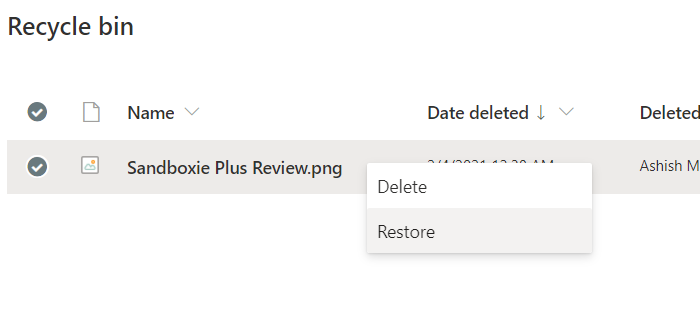
MicrosoftTeamsのビジネスバージョン
(Open)チャネルの[ファイル(Files)]タブを開き、[ (Open)SharePointで(SharePoint)開く]を選択します。バックエンドを処理するSharepoint(Sharepoint)サイトが表示されます。ページの左側にあるごみ箱(Recycle)を見つけます。すべてのチャネルから削除されたすべてのファイルがここで利用可能になります—ファイルを右クリックして[復元](Restore)を選択します。次に、 [ファイル(Files)]タブに移動すると、ファイルがここから利用できるようになります。
それについてです。
正直なところ、ハックを使用してSitePoint(SitePoint)リンクを見つけ、ごみ箱を見つける代わりに、ファイルを復元する直接的な方法がないのは残念です。
投稿がわかりやすく、削除したファイルやチャンネルから削除したファイルを復元できたと思います。
今すぐ読む(Now read): MicrosoftTeamsで開封確認をオフにする方法。(How to turn off Read Receipts in Microsoft Teams.)
Related posts
ZoomをMicrosoft Teamsに追加する方法
Microsoft TeamsにLinux and macOSにインストールする方法
Microsoft Teamsの誰かを賛美する方法
あなたが逃して、adminにMicrosoft Teamsを有効にするように依頼します
チームメンバーのMicrosoft TeamsのTurn Off Read Receipts
Microsoft Teams meetingの背景をぼかしにくい方法
Microsoft TeamsにKanban Boardを作成する方法
Microsoft TeamsのためのベストProductivity apps
Change User Roles、Microsoft TeamsのPermissions and Capabilities
Team PictureをMicrosoft Teamsで変更する方法
IP Camera appsをMicrosoft Teams and Skypeで使用する方法
どのように完全にアンインストールMicrosoft Teams Windows 10とAndroidから
教師や学生のためのMicrosoft TeamsのためのBest Educational apps
Microsoft TeamsのBackground Noiseを減らす方法
11/10のMicrosoft Teamsエラーcode 500を修正する方法
Microsoft Teamsパーソナル機能を使用する方法
Member Roleを切り替えてMicrosoft TeamsのMemberを削除する方法
Video sharingはMicrosoft Teamsの管理者によって無効になっています
Microsoft Teams statusをOfficeから入手可能に切り替える
Google CalendarをSlack、Zoom and Microsoft Teamsに接続する方法
